Chcete-li problém vyřešit, prozkoumejte tyto opravy doporučené odborníky
- Tato chyba se může zobrazit, pokud jsou poškozené systémové soubory nebo je problém s doplňky v Excelu nebo Wordu.
- Tato příručka bude diskutovat o důvodech problému a testovaných opravách k vyřešení chyby.
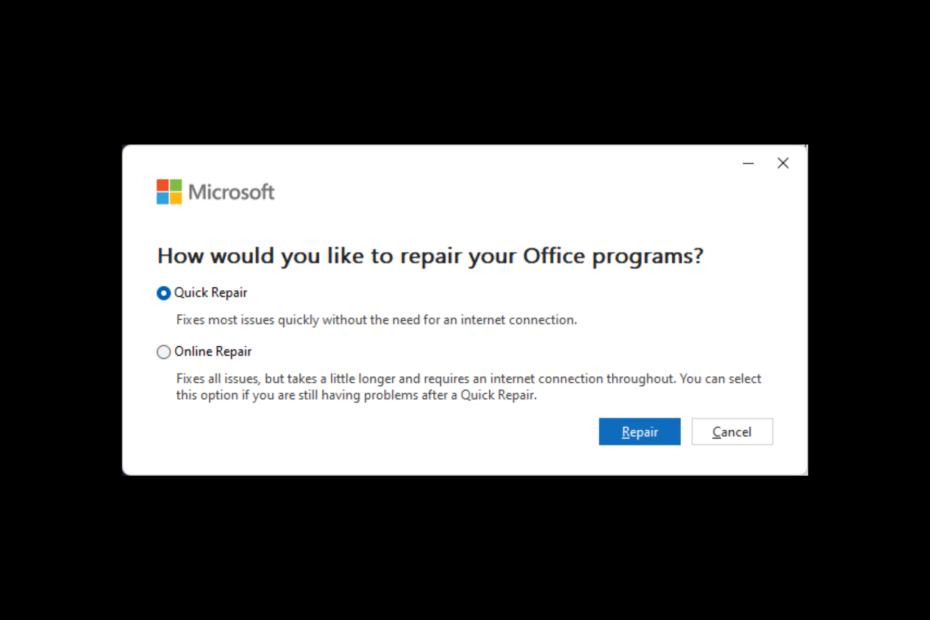
XINSTALUJTE KLIKNUTÍM NA STAŽENÍ SOUBORU
- Stáhněte si Restoro PC Repair Tool který přichází s patentovanými technologiemi (patent k dispozici tady).
- Klikněte Začni skenovat najít problémy se systémem Windows, které by mohly způsobovat problémy s počítačem.
- Klikněte Opravit vše opravit problémy ovlivňující zabezpečení a výkon vašeho počítače.
- Restoro byl stažen uživatelem 0 čtenáři tento měsíc.
Pokud po otevření Excelu vidíte, že Excel narazil na chybu, která mu brání ve správném fungování, nejste sami. Tato chyba se nejen vyskytuje
při otevírání Excelu; tuto chybu můžete získat také ve Wordu nebo Powerpointu.Zde v této příručce budeme hovořit o dostupných opravách k vyřešení problému hned po projednání příčin problému.
Co způsobuje, že Excel narazí na chybu, která mu brání ve správném fungování?
K této chybě může dojít z několika důvodů; některé z populárních jsou uvedeny níže:
- Poškozené soubory – Pokud je Excel, který se pokoušíte otevřít, je poškozený, mohlo by to způsobit zobrazení chyby.
- Aplikace Excel není aktuální – Pokud používáte starší verzi Excelu, mohou nastat problémy s kompatibilitou, což zvyšuje možnost této chyby.
- Konfliktní doplňky – Pokud přidáte doplňky pro aplikaci Excel a dojde ke konfliktu, pravděpodobně se zobrazí tyto chyby. Nejprve zkuste odstranit doplňky a znovu spustit aplikaci.
- Počítač má nedostatek paměti – Pokud váš počítač nemá dostatek místa pro práci se souborem, který chcete otevřít, může se zobrazit chyba. Nejprve se pokuste odstranit nepotřebné soubory z počítače, abyste obnovili místo, a poté soubor otevřete.
- Nesprávné vzorce na listu – Pokud má list, který se pokoušíte otevřít, nepřesné vzorce, program nemusí fungovat správně, a proto došlo k chybě.
- Špatná síť – Pokud přistupujete k souboru Excel v síti a nemáte a stabilní připojení k internetu, můžete narazit na chybu.
Jak opravíte, že Excel narazil na chybu, která tomu brání?
Tip odborníka:
SPONZOROVÁNO
Některé problémy s PC je těžké řešit, zejména pokud jde o poškozená úložiště nebo chybějící soubory Windows. Pokud máte potíže s opravou chyby, váš systém může být částečně rozbitý.
Doporučujeme nainstalovat Restoro, nástroj, který prohledá váš stroj a zjistí, v čem je chyba.
Klikněte zde stáhnout a začít opravovat.
Než se pustíte do pokročilých kroků pro odstraňování problémů, měli byste zvážit provedení následujících kontrol:
- Nejprve ukončete program a restartujte počítač.
- Spusťte Excel jako správce.
- Zkontrolujte aktualizace pro aplikaci Excel a Windows.
- Spusťte počítač v prostředí čistého spouštění.
- Odstraňte nežádoucí aplikace.
- Spusťte nástroj Vyčištění disku.
Pokud vám nic z toho nepomohlo, zkuste chybu vyřešit pomocí níže uvedených oprav:
1. Použijte nástroj Kontrola kompatibility programu
- Klikněte na Vyhledávání bar, typ Kontrola kompatibility programua klikněte na OTEVŘENO pod Spusťte programy pro předchozí verze systému Windows.

- Na Kontrola kompatibility programu okno, klikněte další.

- V dalším okně přejděte a vyberte program; to je Vynikat. Klikněte další.

- Klikněte na Program pro odstraňování problémů.

- Nyní vyberte nejvhodnější možnost uvedenou níže Jaké problémy pozorujete?
- Klikněte další.

- Možná budete muset opakovat proces s různými možnostmi, abyste zjistili, co chybu vyřeší.
2. Oprava Excelu
- lis Okna + já otevřít Nastavení okno.
- Jít do Aplikace, pak Nainstalované aplikace.
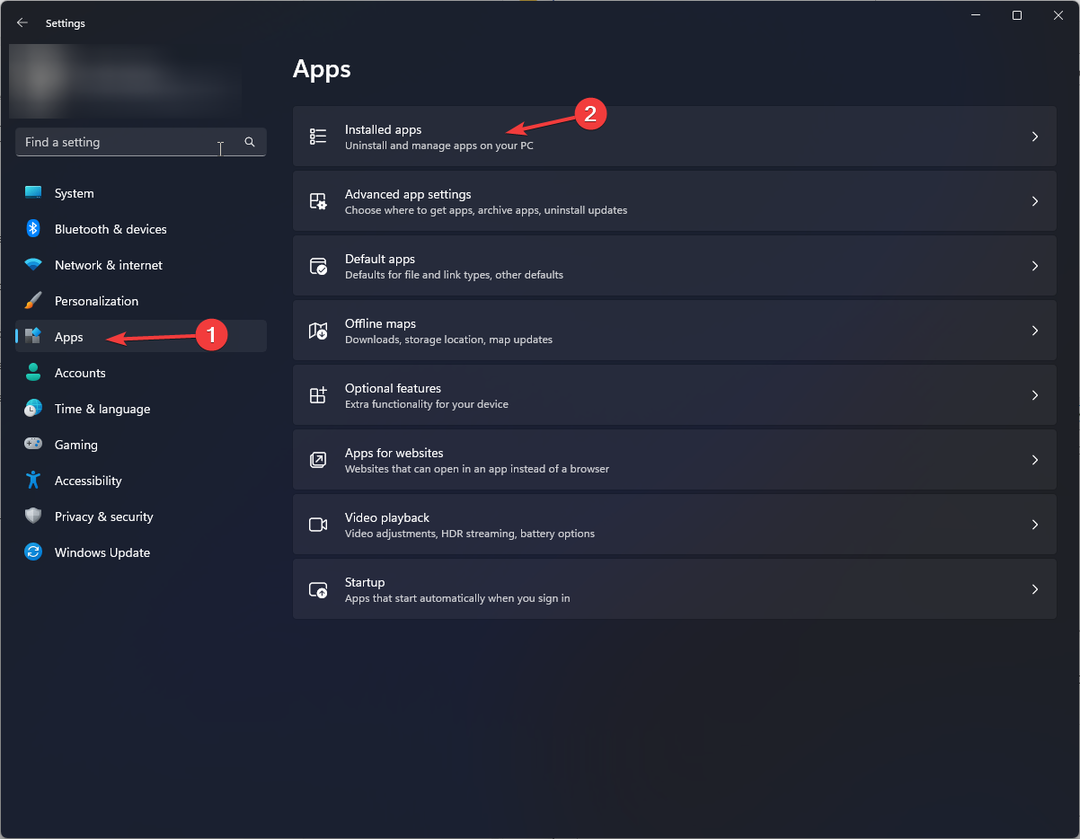
- Lokalizovat Microsoft Office a klikněte na tři tečky. Poté z kontextové nabídky vyberte Modifikovat.
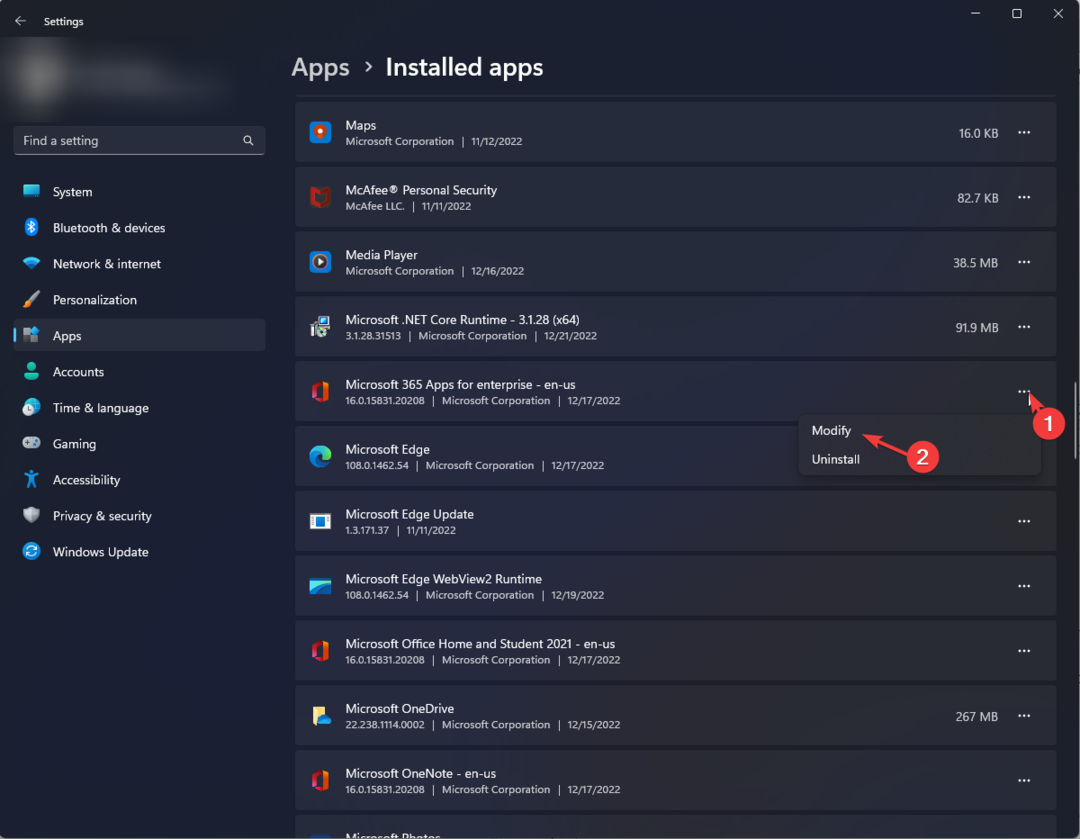
- Ve výzvě UAC klepněte na Ano.
- Na další stránce vyberte Rychlá oprava, poté klikněte Opravit a postupujte podle pokynů na obrazovce.
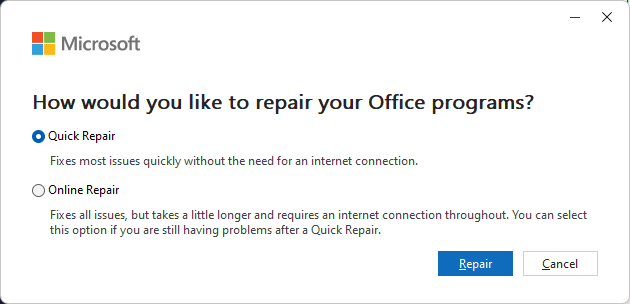
- MegaStat pro Excel: Jak stáhnout a nainstalovat
- Runtime Error 13: Type mismatch [Oprava]
- 5 rychlých způsobů, jak odemknout zašedlé nabídky v Excelu
3. Zakázat nebo odebrat doplňky
- lis Okna + R klíče pro otevření Běh okno.
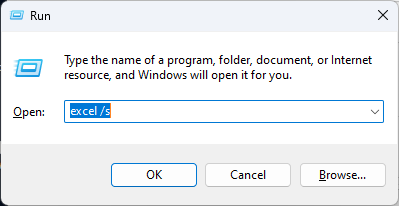
- Typ excel /s a stisknutím klávesy Enter spusťte Excel v nouzovém režimu.
- Klikněte Soubor.
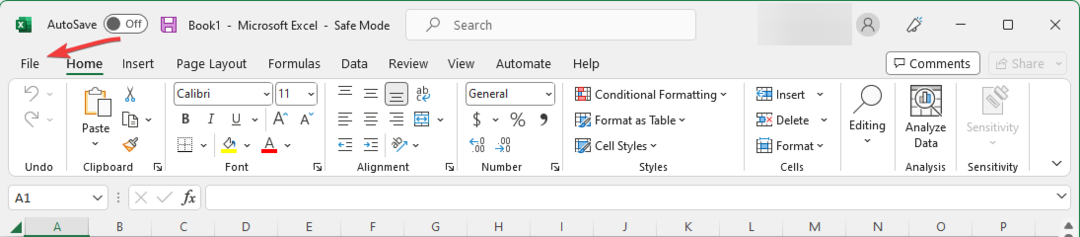
- Jít do Možnosti.
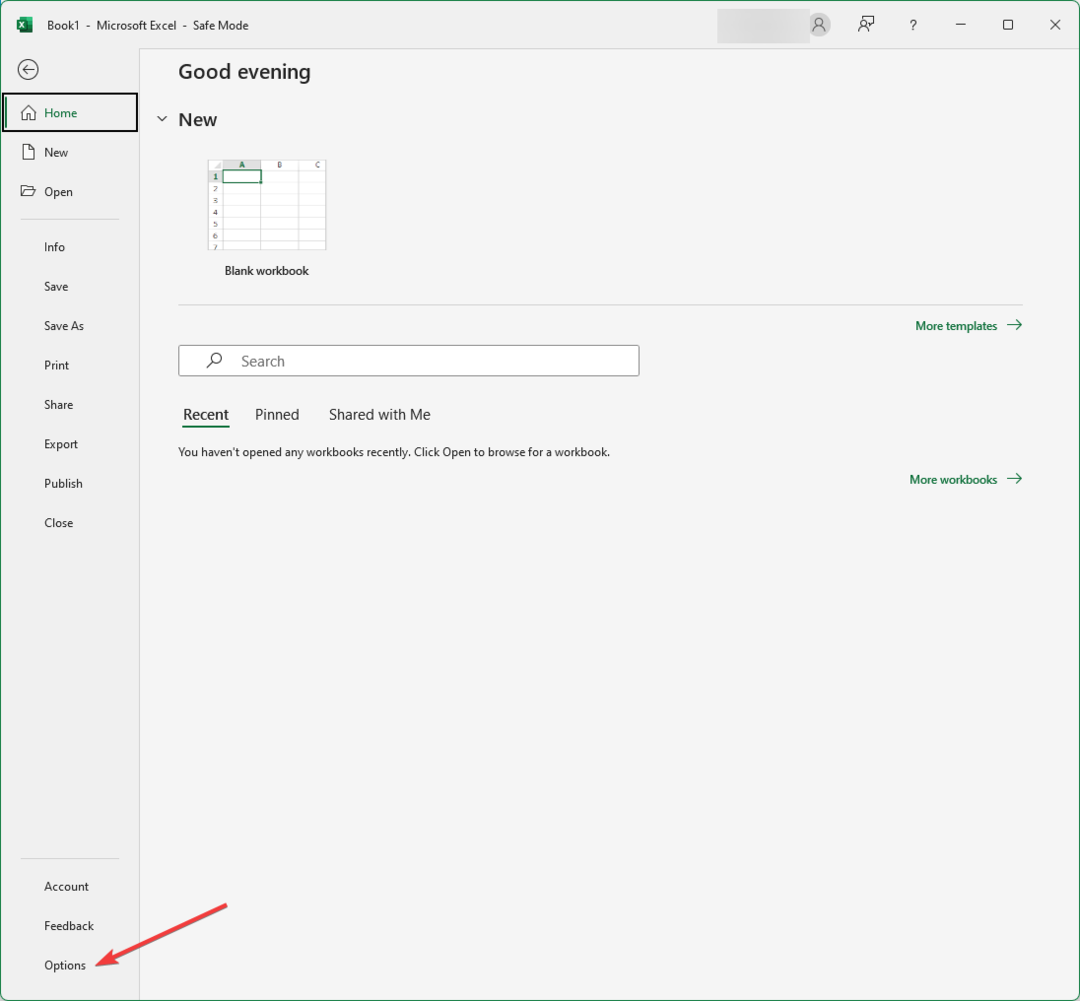
- V okně Možnosti vyberte Doplňky z levého panelu a klikněte Jít.
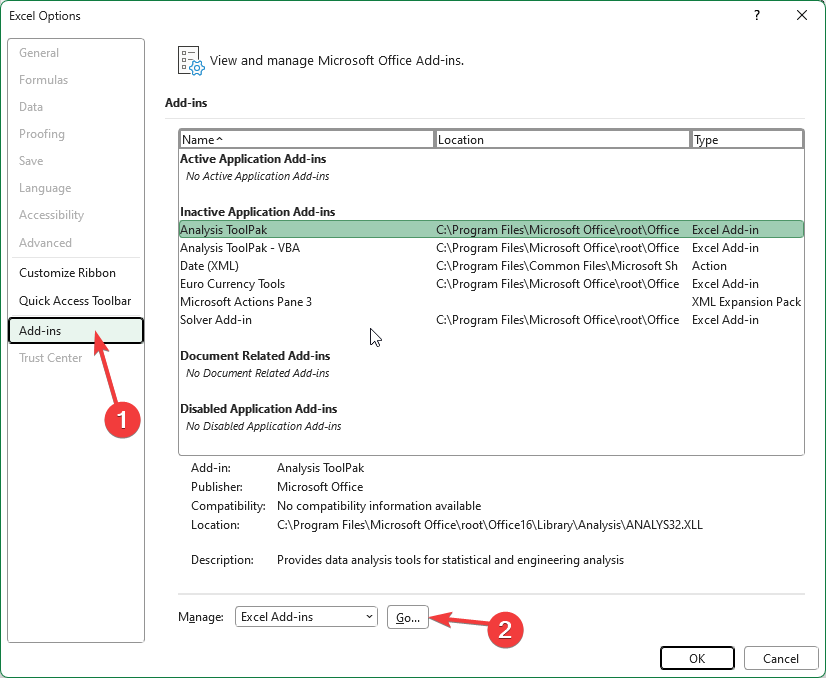
- Nyní zrušte zaškrtnutí všech dostupných doplňků a klikněte OK.
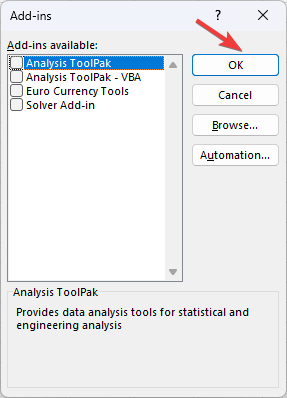
- Restartovat váš počítač.
4. Obnovte výchozí nastavení aplikace Excel
Před provedením změn musíte vytvořit zálohu souborů registru. Chcete-li tak učinit, přejděte na Soubor a poté vyberte Exportovat. Uložte soubor REG do požadovaného umístění. Chcete-li importovat, přejděte do Editoru registru, klikněte na Soubor, vyberte Importovat a vyberte soubor, který chcete importovat.
- lis Okna + R otevřít Běh okno.

- Typ regedit a stisknutím klávesy Enter otevřete Editor registru.
- Klikněte Ano na UAC výzva.
- Postupujte podle této cesty:
Počítač\HKEY_CURRENT_USER\Software\Microsoft\Office\Excel - Klepněte pravým tlačítkem myši na složku a vyberte Vymazat.
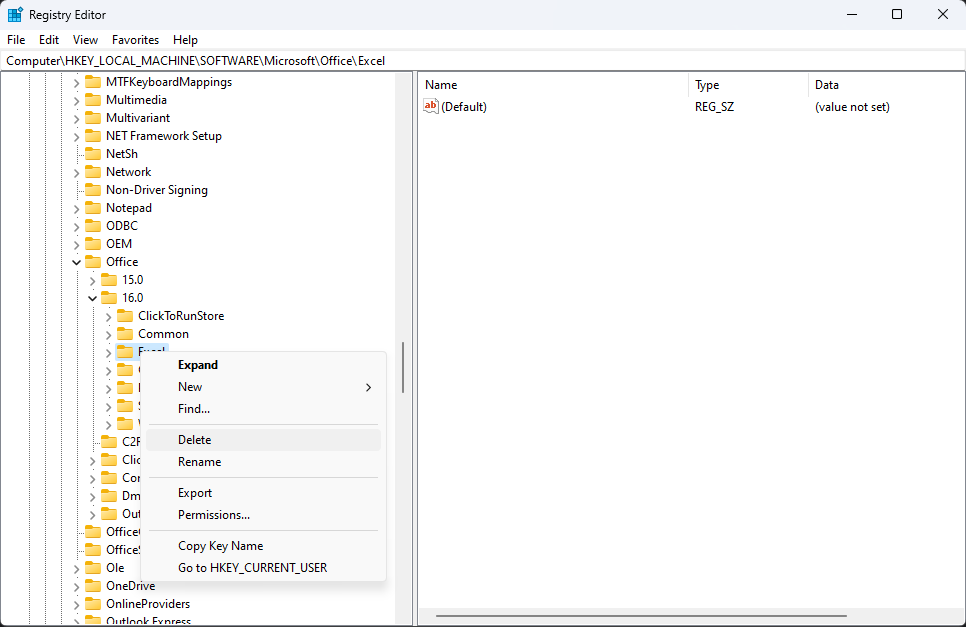
- Restartujte počítač, aby se změny projevily.
5. Použijte Editor registru
- lis Okna + R otevřít Běh okno.
- Typ regedit a stisknutím klávesy Enter otevřete Editor registru.
- Klikněte Ano na UAC výzva.
- Postupujte podle této cesty:
HKEY_CURRENT_USER\Software\Microsoft\Office\16.0\Common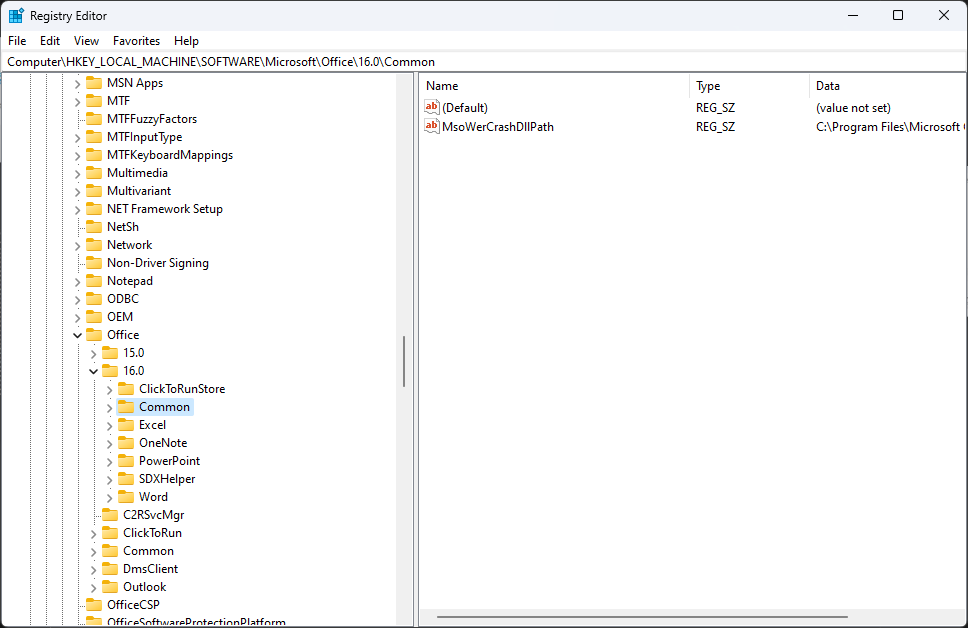
- Rozbalte složku Common, vyhledejte a odstraňte Experiment, ExperimentEcs a ExperimentTas
- Otevřete složku Licensing, vyhledejte složku CurrentSkuldForApp, a pokud je přítomna, odstraňte ji.
Toto jsou metody, které musíte dodržovat, abyste opravili, že Excel narazil na chybu, která mu brání ve správném fungování. Pokud nic nefunguje, zkuste problém vyřešit přeinstalováním aplikace Office.
Máte dotazy týkající se výše uvedených metod? Neváhejte je zmínit v sekci komentářů níže.
Stále máte problémy? Opravte je pomocí tohoto nástroje:
SPONZOROVÁNO
Pokud výše uvedené rady váš problém nevyřešily, váš počítač může mít hlubší problémy se systémem Windows. Doporučujeme stažení tohoto nástroje pro opravu počítače (hodnoceno jako skvělé na TrustPilot.com), abyste je mohli snadno řešit. Po instalaci stačí kliknout na Začni skenovat tlačítko a poté stiskněte Opravit vše.

![Server nemohl dokončit tuto akci [Oprava chyby]](/f/4a495c2ed77ca13dcf08136fc519aabb.png?width=300&height=460)
